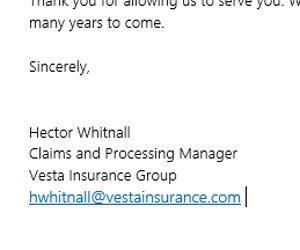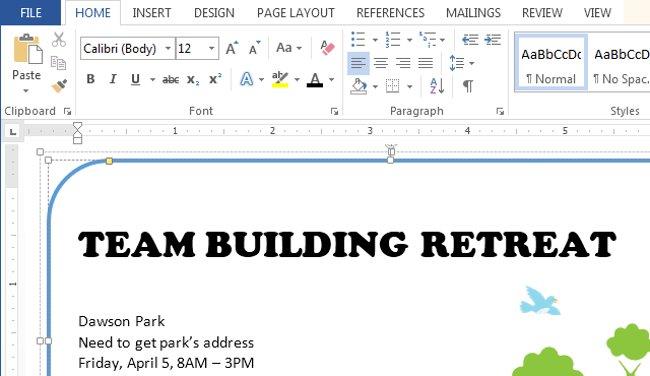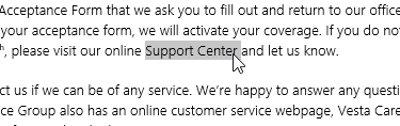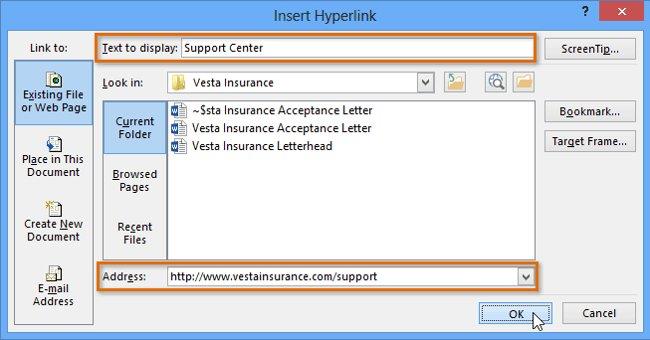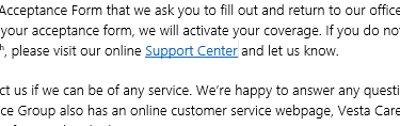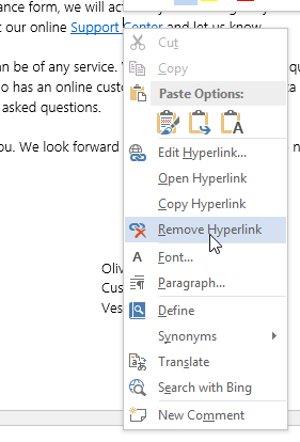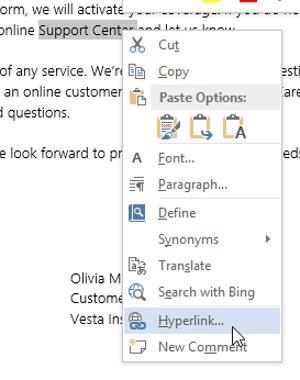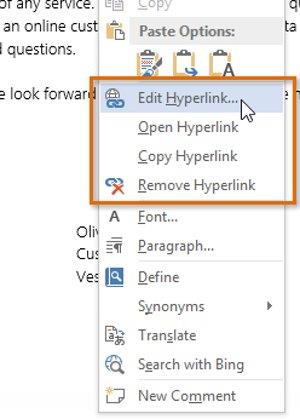Zapraszamy do przyłączenia się do LuckyTemplates, aby zapoznać się z kompletnym przewodnikiem po programie Word 2013 (część 11): Jak utworzyć łącza hiperłączy poniżej!
Hiperłącze oznacza hiperłącze, źródło dokumentu, którego kliknięcie powoduje przeniesienie na inną stronę lub do określonego miejsca w serwisie.
Dodanie hiperłączy do tekstu może zapewnić dostęp do witryn internetowych i adresów e-mail bezpośrednio z dokumentu. Istnieje kilka sposobów wstawiania hiperłącza do tekstu dokumentu. W zależności od tego, jak chcesz, aby łącze było wyświetlane, możesz użyć automatycznego formatowania łącza programu Word lub przekonwertować tekst na łącze.
Zapoznaj się z filmem Jak utworzyć łącza hiperłączy w programie Word 2013:
Dowiedz się więcej o hiperłączu - hiperłącze w programie Word
Hiperłącze składa się z dwóch podstawowych części: adresu strony internetowej ( URL ) i wyświetlanego tekstu . Na przykład Twój adres może brzmieć http://www.popsci.com , a wyświetlany tekst może brzmieć Magazyn Popular Science .
Tworząc łącze w programie Word, będziesz mógł wybrać zarówno adres, jak i tekst do wyświetlenia.
Program Word często rozpoznaje adresy e-mail i adresy internetowe podczas pisania; następnie automatycznie sformatuje je jako hiperłącza po naciśnięciu klawisza Enter lub spacji . Na poniższych obrazach widać powiązane adresy e-mail i adresy internetowe.
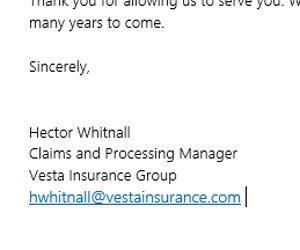

- Aby utworzyć hiperłącze w programie Word, przytrzymaj klawisz Ctrl i kliknij hiperłącze.
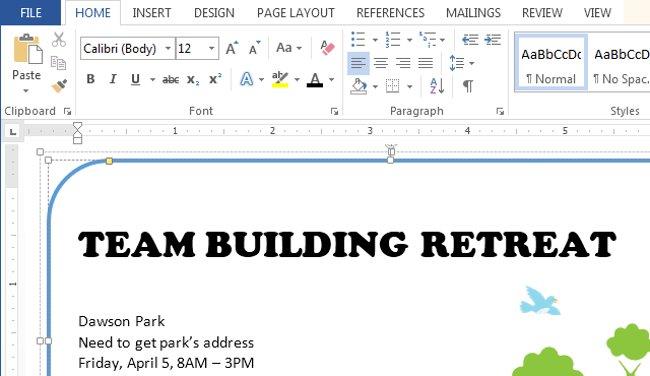
Formatuj tekst za pomocą hiperłącza:
1. Wybierz tekst, który chcesz sformatować jako hiperłącze.
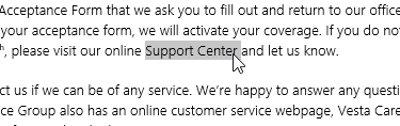
2. Wybierz zakładkę Wstaw, a następnie kliknij polecenie Hiperłącze.

3. Pojawi się
okno dialogowe Wstaw hiperłącze .
4. Zaznaczony tekst pojawi się w polu Tekst do wyświetlenia u góry. Jeśli chcesz, możesz zmienić ten tekst.
5. W polu Adres wpisz adres, do którego chcesz utworzyć łącze, a następnie kliknij OK .
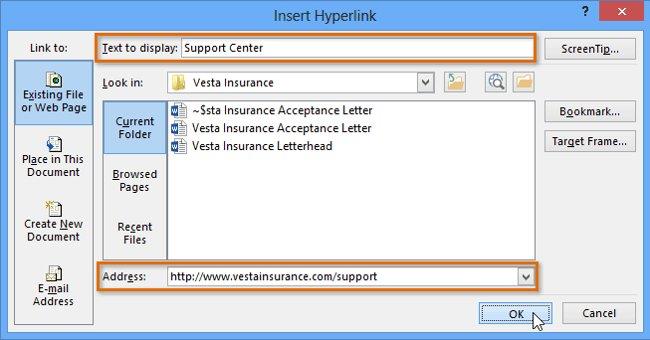
6. Tekst zostanie wówczas sformatowany jako hiperłącze.
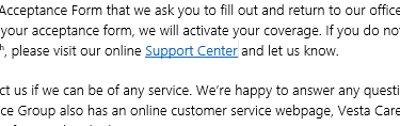
- Aby usunąć hiperłącze , kliknij łącze prawym przyciskiem myszy i z wyświetlonego menu wybierz opcję Usuń hiperłącze .
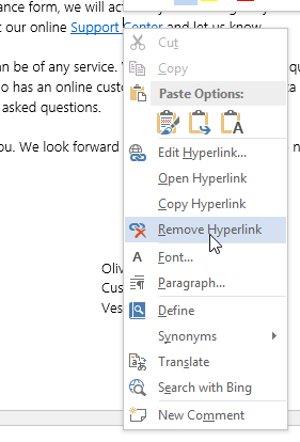
- Po utworzeniu hiperłącza należy je ponownie przetestować. Jeżeli utworzyłeś łącze do strony internetowej, Twoja przeglądarka automatycznie otworzy się i wyświetli tę witrynę. Jeśli to nie zadziała, sprawdź dokładnie adres łącza, ponieważ może być błędnie wpisany.
- W tym momencie tekst, w którym właśnie wpisałeś link, będzie zielony i wystarczy przytrzymać klawisz Ctrl na klawiaturze i kliknąć ten tekst, aby natychmiast otworzyć właśnie wstawioną stronę internetową.
- Alternatywnie możesz otworzyć okno dialogowe Wstaw hiperłącze , klikając prawym przyciskiem myszy zaznaczony tekst i wybierając Hiperłącze ... z wyświetlonego menu. Po wstawieniu hiperłącza możesz kliknąć łącze prawym przyciskiem myszy, aby je edytować, otworzyć, skopiować lub usunąć.
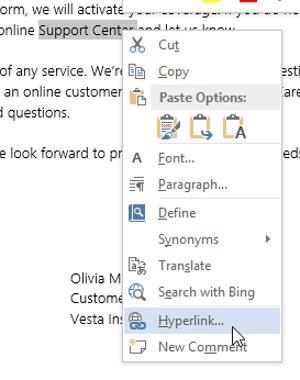
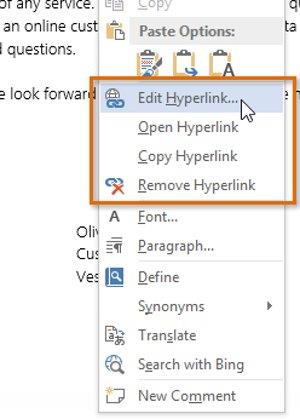
Zobacz więcej: Kompletny przewodnik po programie Word 2013 (Część 1): Podstawowe zadania w programie Word
Bawić się!